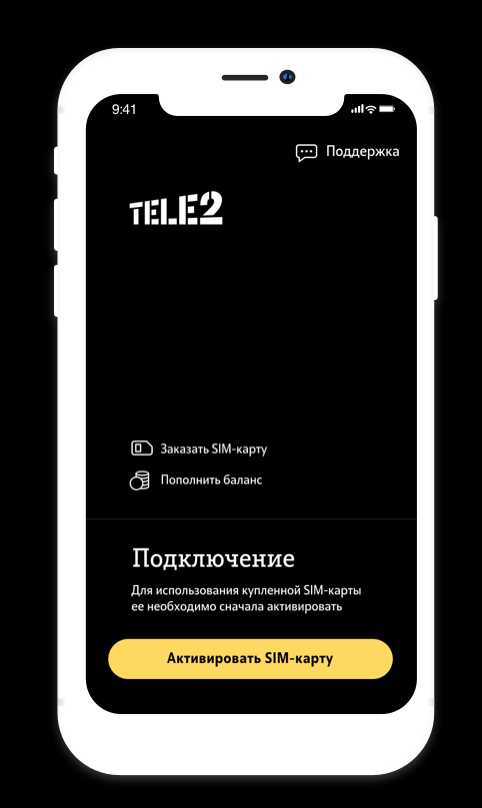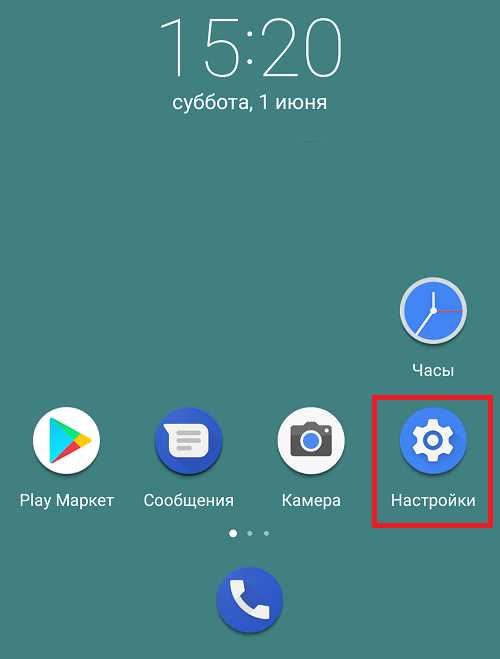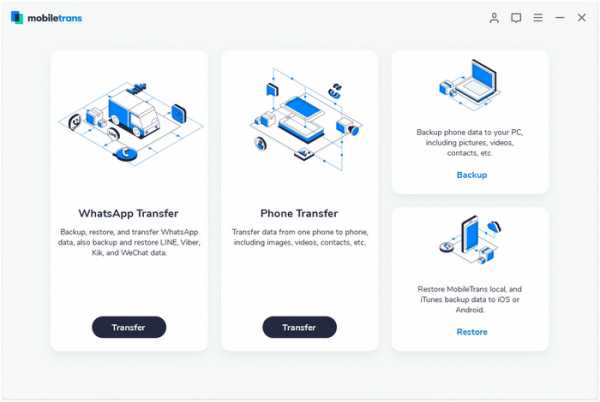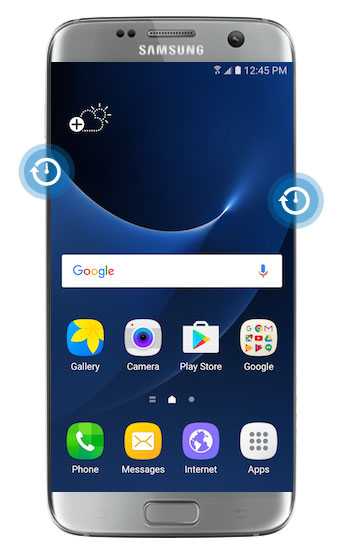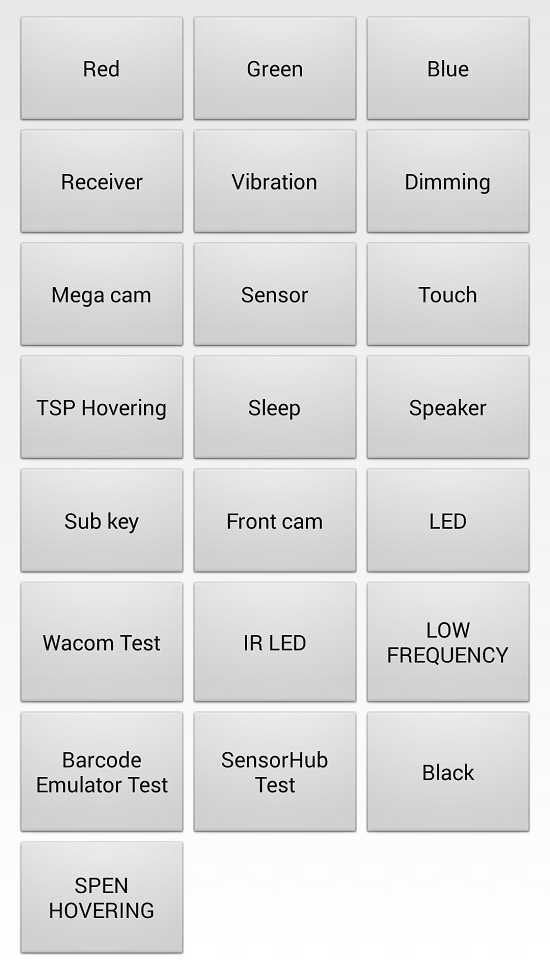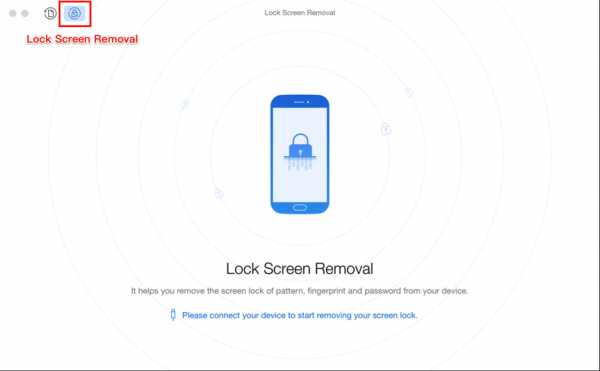Как зайти в инженерное меню самсунг гранд прайм
Инженерное меню на Android Samsung: как зайти, инструкция
Инженерное меню на Samsung — каталог, содержащий разнообразные команды для управления устройством, индивидуальной отладки его параметров, тестирования аппарата.
Что такое сервисное меню и для чего оно нужно
Сервисное меню телефона Самсунг аналогично тому, что есть у телевизора. Оно открывает доступ к скрытым настройкам устройства. Здесь есть возможность тестирования датчиков телефона, его модулей и систем, что очень удобно при покупке аппарата с рук. Благодаря Engineering Mode пользователь может настроить управление, сделать его удобнее для себя.
Ранее вход в эту область Android был открыт только для разработчиков и мастеров по ремонту.
Как войти в сервисное меню Samsung (Engineering Mode)
Инженерное меню на телефонных аппаратах Samsung активируется после набора специальных комбинаций. Чтобы они сработали, иногда, указав нужный шифр на клавиатуре набора телефонного номера, нажимают кнопку вызова.
Как войти в секретное инженерное меню на Самсунге – нужно набрать одну из комбинаций:
- *#0# для аппаратов поновее;
- *#*#8255#*#*, *#8999*8378# или *#*#4636#*#* для представителей более ранних поколений.
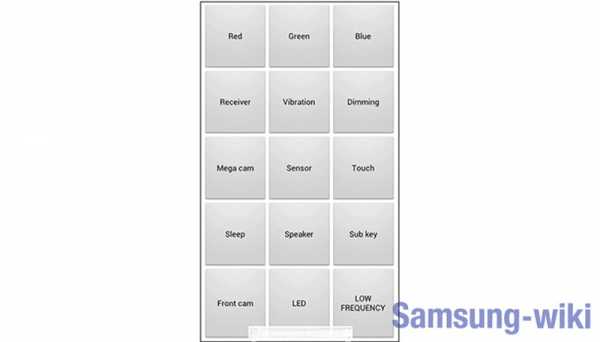
Коды могут отличаться и по моделям:
- для Samsung J7 и J1 актуален шифр *#*#0011#;
- версии A5, S5 и S6 реагируют на *#*#8255#*#* либо на *#*#197328640#*#*;
- для Самсунг A3 лучше использовать *#*#9646633#*#*;
- если это S3, то набирают *#*#0#*#*;
- владельцам S7 Edge стоит попробовать *#*#8255#*#* либо *#*#4636#*#*.
Еще один способ, как войти самостоятельно в инженерное (скрытое) меню на Самсунге, – инсталлировать специальные утилиты Mobileuncle Tools, Mobileuncle MTK Tools 2.4.0, EngineerMode, Shortcut Master и другие. Они распространяются через Гугл Плей.
Как пользоваться инженерным меню
Инженерное меню на телефонных аппаратах Samsung в первоначальной версии обеспечивает выполнение полной диагностики и всесторонней настройки смартфонов. Но впоследствии, еще в период разработки, его возможности резко сокращают. В итоге опция лишь открывает доступ к данным по некоторым аппаратным компонентам и позволяет выполнять базовое тестирование.
Возможности Engineering Mode
Например, на Galaxy A5 и S6 в основном каталоге размещены категории:
- Telephony;
- Connectivity;
- HW Testing.
В первой папке можно настроить:
- автоответчик;
- GSM частоты;
- стандарты соединений 2G, 3G, LTE;
- доступ во всемирную сеть и прочие параметры, относящееся к телефонии.
В Connectivity определяют параметры работы беспроводных соединений: Wi-Fi, Bluetooth, радио. Изменения, выполненные в этом разделе, способны нарушить работу устройства или вовсе вывести его из строя.
HW Testing предназначена для тестирования аппаратной компоненты — процессора, аккумулятора, акустической системы, оптики, сенсорных панелей и тому подобного.
Например, сервисное меню помогает на телефоне Самсунг снижать нагрузку на батарею. Нужно зайти в скрытые настройки Андроид и:
- открыть Telephony;
- войти в BandMode, где можно указать сканируемые GSM-частоты;
- убрать галочки везде, кроме 900 и 1800, что соответствуют российским стандартам;
- подтвердить действие, коснувшись SET.
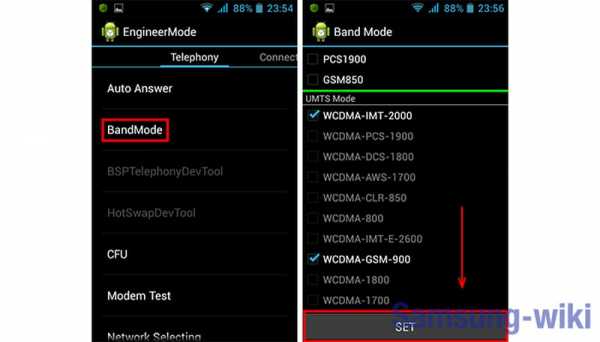
В результате автономный модуль перестанет искать недоступные на территории страны форматы, что существенно повысит время работы аккумулятора.
Список команд инженерного меню Самсунг
Для вывода сведений по смартфону используют такие коды:
- *#06# – IMEI;
- *#0837# – серия ОС;
- *#1234# или *#9999# – версия прошивки;
- *#0001# – серийные данные;
- *#0228# – энергоемкость;
- *#9900# – Dump;
Сервисный режим активируется комбинациями #0011# или #0909#. Чтобы войти в журнал ошибок набирают *#8999*377#. Если необходимо начать кольцевое тестирование вводят *#0283#.
Чтобы попасть в настроечные таблицы, набирают:
- *#8999*523#, *#9998*523*0# или *#9998*523# – контраст дисплея;
- *#0808# – USB;
- *#4777*8665#*#0523# – дисплей;
- номер — GPRS/EDGE;
- *2767*380927# – WAP;
- *2767*927# или *2767*73738927# — откат параметров WAP;
- *2767*380667# — MMS;
- *335# — удаление всех MMS;
- #*2256# — калибровка аккумулятора;
- *#0228# — данные об аккумуляторе;
- *#9998*246#*#9998*246# или *#9998*228# — статус аккумулятора;
- *#9990# — тестирование батареи;
- *#9998*324# – отладчик.
- *#8999*8378# – громкость динамиков и микрофона.

Заключение
Если сервисное меню Вашего телефона Самсунг удалось открыть без особых проблем, работайте в нем очень аккуратно. Возможно, есть смысл фиксировать внесенные изменения, чтобы потом можно было отменить их.
Так как войти в инженерное (техническое) меню на Самсунге можно, используя различные команды с учетом специфики конкретной модели, то если предложенные схемы оказались неэффективны, обратитесь в фирменный сервисный центр производителя.
Войдите в режим восстановления на Samsung Galaxy Grand Prime Plus
Эта статья покажет вам, как именно вы можете получить доступ к режиму восстановления на вашем Samsung Galaxy Grand Prime Plus. Galaxy Grand Prime Plus - последнее дополнение Samsung в линейке бюджетных смартфонов. Что касается программного обеспечения, оно поставляется с Android 6.0 Marshmallow, который не является последним. Однако вы можете установить пользовательские ПЗУ с более поздними версиями Android. Кроме того, раздел восстановления помогает установить эти пользовательские ПЗУ.Во-первых, вы должны установить пользовательское восстановление, которое позволит устанавливать пользовательские ПЗУ. Все это неплохо, но в первую очередь важно знать, как получить доступ к режиму восстановления. Телефон поставляется со стандартным восстановлением, доступ к которому можно получить, выполнив описанную ниже процедуру. Даже если вы решите установить кастомное восстановление, процесс доступа к нему останется прежним. Прочтите нашу подробную статью ниже о том, как войти в режим восстановления на Samsung Galaxy Grand Prime Plus.
Как мы упоминали ранее, некоторое время у нас есть Galaxy Grand Prime Plus, и мы будем делать несколько базовых руководств на основе этого устройства Android.У многих из вас может быть даже установлено кастомное восстановление, такое как TWRP или ClockworkMod - два самых известных. Это может быть очень удобно, потому что пользовательское восстановление может позволить вам загрузить пользовательское ПЗУ, создать резервную копию всей системы или даже отформатировать определенные разделы - с вашим телефоном можно сделать довольно сложные вещи. Давайте спустимся дальше и посмотрим, как войти в этот режим восстановления на Samsung Galaxy Grand Prime Plus.
Некоторые телефоны Android, такие как серия Sony Xperia, вообще не поставляются со стандартным восстановлением Android, и в этом случае нам придется сначала загрузить пользовательское восстановление на этот телефон, а затем ввести его.Тем не менее, телефоны Samsung Android поставляются со стандартным восстановлением, а некоторые специфические функции Android, такие как установка обновления программного обеспечения, выполнение полного жесткого сброса и т. Д., Выполняются только в режиме восстановления. Когда бы вы ни выполняли их, телефон сначала переводит вас в режим восстановления Android, а затем выполняет эту конкретную функцию.

Что такое режим восстановления?
Recovery - это нечто встроенное в исходный код Android. Почти все телефоны поставляются с разблокированным и открытым для пользователя стандартным восстановлением.Самсунг в этом случае тоже очень открыт. Вы можете легко получить доступ к разделу восстановления, и гарантия не пострадает.
Функции, доступные в этом режиме, в первую очередь ориентированы на техническое обслуживание. Первая функция, которую вы можете использовать, - это возможность применить обновление. Действительно, очень удобная функция. После выпуска прошивки Samsung она распространяется на все устройства. После загрузки телефон загружается в режим восстановления и прошивает обновление. Кроме того, если вы не получили обновление напрямую от Samsung, вы можете загрузить zip-архив с обновлением из Интернета и применить его.Это помогает при длительных задержках обновлений.
После этого вы заметите очистку данных или параметр сброса к заводским настройкам вместе с очисткой кеша. Они используются, когда вам не хватает внутреннего пространства или вы просто хотите перезагрузить устройство. При удалении кеша удаляются только временные файлы, а при удалении данных происходит сброс всего устройства, не оставляя пользовательских данных. Если вы столкнетесь с некоторой силой закрытия или замедления, их использование обязательно поможет.
Наряду с преимуществами мы обязаны также предоставлять предупреждения.Поскольку это важный раздел, обладающий расширенными возможностями, которые иначе недоступны в стандартной системе, он может вызвать длительные проблемы. Если вы не уверены, что делаете, не выбирайте и не применяйте ни один из вариантов. Тем не менее, принимаются меры для максимального уменьшения количества ошибок. Проверочные проверки используются перед прошивкой любого файла, чтобы можно было избежать фатальных проблем.
Пользовательские рекавери построены поверх стоковых. Это означает, что все стандартные функции будут там.Разница в том, что возможности расширены. Популярное пользовательское восстановление, такое как ClockWorkMod (CWM) или TWRP (TeamWin Recovery Project), дает вам возможность создавать общесистемные резервные копии, вручную форматировать каждый раздел, исправлять разрешения и многое другое. Даже если вы установите кастомное восстановление, доступ к нему останется таким же.
Режим восстановления Samsung Galaxy Grand Prime Plus
Вы можете войти в режим восстановления на Samsung Galaxy S4, используя следующие три метода:
- аппаратными кнопками
- от ADB в Windows
- от ADB в Mac OS X
Давайте рассмотрим каждый из приведенных ниже методов.Вы можете использовать любой удобный для вас способ.
ПРИМЕЧАНИЕ. Для входа в режим восстановления на Samsung Galaxy Grand Prime Plus (все варианты) можно использовать следующие шаги.
Метод 1. Войдите в режим восстановления с помощью аппаратных кнопок на Samsung Galaxy Grand Prime Plus
Шаг 1 - Выключите телефон.
Шаг 2 - Теперь нажмите и удерживайте в течение нескольких секунд следующие кнопки одновременно: Power + Volume Up + Home.
Шаг 3 - Через несколько секунд вы должны увидеть синий экран с ботом Android и сообщение «Установка обновления программного обеспечения» (не волнуйтесь, ничего не устанавливается).

Шаг 4 - Затем примерно через 10 секунд на секунду появится другой синий экран с большим логотипом «!», Как показано ниже.
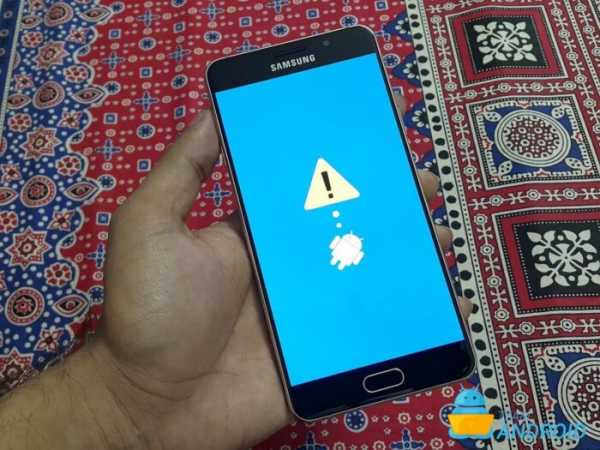
Шаг 5 - Затем вам будет представлено меню режима восстановления на вашем Samsung Galaxy Grand Prime Plus.

SAMSUNG G530H Galaxy Grand Prime, как
Здесь вы сможете найти все секретных кодов для SAMSUNG G530H Galaxy Grand Prime. Узнайте, как войти в скрытый режим и использовать дополнительных параметров Android 4.4 KitKat. Получим доступ к секретной информации о SAMSUNG G530H Galaxy Grand Prime. Щелкните здесь и узнайте больше о секретных кодах.
* # 06 # -> отображает IMEI
* 2767 * 5282 # -> Сбросить Java Millet и другие связанные с ним
* 2767 * 63342 # -> Сброс данных (удаляет фотографии, мелодии звонка)
* 2767 * 927 # -> Сброс WAP
* # 9998 * 4357 # -> Меню помощи
* # 9998 * 5282 # -> Меню Java (настройки GRPS / CSD для сервера JAVA)
* # 9999 # 0 # -> Net monitor
* # 9999 # lub * # 9998 * 9999 # -> версия программного обеспечения
* # 8888 # lub * # 9998 * 8888 # -> аппаратная версия
* # 9998 * 746 # lub * # 9998 * 0746 # lub * # 0746 # -> Информация о SIM-карте
* # 9998 * 523 # lub * # 9998 * 0523 # lub * # 0523 # -> Настройка контрастности ЖК-дисплея
* # 9998 * 842 # lub * # 9998 * 0842 # lub * # 0842 # -> Вибрация включена, пока мы держим «ОК.«
* # 9998 * 289 # lub * # 9998 * 0289 # lub * # 0289 # -> Зуммер включен, пока мы не удерживаем клавишу« ОК ».
* # 9998 * 288 # lub * # 9998 * 0288 # lub * # 0288 # -> Информация о батарее
* # 9998 * 377 # lub * # 9998 * 0377 # -> Журнал ошибок
* # 9998 * 778 # lub * # 9998 * 0778 #
lub * # 0778 # -> Обслуживание настольной SIM
* # 9998 * 782 # -> Показывает дату и время, когда зазвонит будильник
* # 8999 * 638 # -> Информация о сети
* # 9998 * 5646 # -> Изменить логотип оператора, который появляется в начале вашего
* # 9998 * 76 # -> производственный номер
* # 9998 * 968 # -> Просмотр доступных звуков для будильника
* # 9998 * 585 # -> Телефон с постоянной памятью
* # 3243948 # -> Цифровые аудиопомехи выключены
* # 32436837 # -> Цифровые аудиопомехи 9001 5 * # 9999 # -> Версия ПО
* # 0837 # -> Показывает версии прошивки (инструкции)
* # 0001 # -> Показывает параметры
* # 9125 # -> Включает дополнительные опции при зарядке
* # 9998 * 228 # -> Состояние аккумулятора (емкость, напряжение, температура)
* # 9998 * 246 # -> Состояние программы
* # 9998 * 324 # -> экраны отладки
* # 9998 * 364 # -> «Чувач»
* # 9998 * 427 # -> Trace Watchdog
* # 9998 * 544 # -> Приспособление для обнаружения
* # 9998 * 636 # -> Информация о памяти
* # 9998 * 785 # -> Показывает ошибки RTK (Run Time Kernel)
* # 9998 * 786 # -> Показывает дату последнего включения и последнего выключения телефон
* # 9998 * 837 # -> Показывает версию ПО
* # 9998 * 872 # -> режим диагностики
* # 9998 * 947 # -> Сброс
* # 9998 * 999 # -> Ла st / Chk
* # 9998 * 9266 # -> Экран отладки Янна (= Экраны отладки?)
* # 9998 * 9999 # -> Версия программного обеспечения
* 2767 * 2878 # -> Сброс выбранных областей EEPROM
* 2767 * 3855 # -> Полный сброс EEPROM
ВЫПУСК УНИВЕРСАЛЬНОГО КОДА
Вставлять SIM-карту недопустимо, включите телефон и введите * # 9998 * 3323 #
Нажмите Exit.Вы увидите новое меню. Выберите Malloc Fail.
В новых телефонах:
# * 7337 #
Если вы нашли это полезным, нажмите на звездочку Google, поставьте лайк Facebook или подписывайтесь на нас на Twitter и Instagram
Коды (SAMSUNG G530H Galaxy Grand Prime)
Без рейтинга .КодыSAMSUNG G531H Galaxy Grand Prime VE, как
Здесь вы можете найти все секретных кодов для SAMSUNG G531H Galaxy Grand Prime VE. Узнайте, как войти в скрытый режим и использовать дополнительных параметров Android 5.1 Lollipop. Давайте получим доступ к секретной информации о SAMSUNG G531H Galaxy Grand Prime VE. Щелкните здесь и узнайте больше о секретных кодах.
1. * # 06 # отображает IMEI и серийный номер
|
|
2.* # 1234 # Версия прошивки - здесь вы можете проверить свой SAMSUNG G531H Galaxy Grand Prime VE Версия прошивки и Название модели
|
|
3. * # 7353 # Тестовое меню - в этом меню вы можете проверить следующие параметры: Динамик, Вибрация, Громкоговоритель, Затемнение, VT Камера, Точечный режим TSP, Режим сетки TSP, Акселерометр, Датчик приближения, Датчик освещенности
|
|
4. * # 0 * # Расширенное тестовое меню - в этом тестовом меню вы можете протестировать большинство вариантов будущего вашего SAMSUNG G531H Galaxy Grand Prime VE, например: ЖК-дисплей , сенсорный , светодиодный индикатор , Передняя панель и Задние камеры и многое другое.
|
|
5. * # 0011 # Сервисный режим позволит вам проверить некоторые детали, такие как Сетевое соединение подробности, Информация об обслуживающей ячейке
|
|
6 * # 2683662 # - Advenced Service Mode этот код дает вам доступ ко многим функциям в вашем SAMSUNG G531H Galaxy Grand Prime VE e.грамм. вы можете проверить такие вещи, как 2g 3g LTE WIFI и т. д., а также множество вещей, которые нужно проверить Информация о SIM-карте, антенна, все версии программного обеспечения, IMEI и многое другое, наслаждайтесь!
7. * # 0228 # Состояние батареи - здесь вы найдете всю информацию о SAMSUNG G531H Galaxy Grand Prime VE аккумулятор.
|
|
8. * # 0808 # Настройки USB - в этом меню вы можете изменить способ распознавания вашего SAMSUNG G531H Galaxy Grand Prime VE ПК / ноутбуком при подключении с помощью кабеля USB . режимов, таких как Mass Storage, MPT, ADB, и т. Д.
|
|
9. * # 2663 # Advenced Firmware Version Меню позволяет вам проверить: TSP FW Version, Touch key FW version, MCU / BINFW Version и WIFI Version
|
|
10. * # 74123465 * Стандарт прошивки камеры - проверьте версию прошивки камеры.
|
|
Если вы нашли это полезным, нажмите на звездочку Google, поставьте лайк Facebook или подписывайтесь на нас на Twitter и Instagram
.Войдите в режим загрузки на Samsung Galaxy Grand Prime Plus [Как сделать]
Download Mode - важная встроенная утилита, которая есть на всех смартфонах Samsung, и Galaxy Grand Prime Plus не является исключением. Этот раздел телефона предназначен для обслуживания, такого как изменение прошивки, создание отдельного системного раздела или даже установка пользовательского ПЗУ. Мы, команда Team Android, используем этот режим загрузки для всех наших руководств по обновлению прошивки. Доступ к самому режиму довольно прост, и вы можете мгновенно загрузить в него свой телефон, выполнив описанную ниже процедуру.К сожалению, поскольку это не предназначено для обычного использования, вы не можете получить к нему доступ из обычного пользовательского интерфейса, вам придется нажимать комбинацию кнопок во время загрузки. Вы можете найти точные шаги для доступа к режиму загрузки на вашем Samsung Galaxy Grand Prime Plus прямо ниже.
Download Mode пригодится, когда вы хотите подключить свой телефон к ODIN, выполнить рутирование устройства или установить пользовательское восстановление или любые другие обновления или системные настройки. Перевести ваше устройство в режим загрузки не составляет большого труда, но мы все еще получаем вопросы от многих читателей о том, как это сделать.Если ваш телефон вообще не определяется вашим компьютером, убедитесь, что у вас установлены все драйверы USB для Galaxy Grand Prime Plus.

Что такое режим загрузки / режим ODIN?
Samsung - один из немногих производителей, продающих разблокированный загрузчик своих телефонов. Это позволяет вам прошивать любую прошивку без лишних хлопот, связанных с первой разблокировкой загрузчика. Режим ODIN и режим загрузки - это два разных слова, относящиеся к одному и тому же.
РежимODIN назван в честь партнерского программного обеспечения, которое требуется для прошивки прошивки, которое называется ODIN - Загрузите ODIN v3.09. Эта программа очень разнообразна и имеет множество функций. Например, вы можете не только установить официальную прошивку, но и прошить корневые пакеты. Поскольку у программы есть доступ к важнейшим разделам телефона, экспериментировать с ней не стоит. Небольшие ошибки могут привести к неисправности различных частей телефона. Вот почему рекомендуется следовать руководству, если вы делаете это впервые.
Обновления - это одно, но вы также можете понизить версию своего телефона. Это удобно, когда новое обновление вызывает проблемы, а предыдущая прошивка была в порядке. Его можно рассматривать как точку восстановления, однако ваши данные в любом случае будут потеряны.
Нет никакого вреда в простом доступе или проверке режима загрузки, но как только вы запустите непроверенный пакет или прошивку, ваша гарантия Samsung аннулируется. Пользовательские прошивки, корневые пакеты и пользовательские средства восстановления - вот некоторые вещи, от которых вам следует держаться подальше, если вы не хотите потерять гарантию.Все наши руководства упоминают об этом недостатке, прежде чем фактически дать вам шаги. Android 7.0 Nougat должен появиться очень скоро для Galaxy Grand Prime Plus. Как только мы получим прошивку, мы опубликуем руководство о том, как вы можете обновить ее, используя режим загрузки и ODIN.
ПРИМЕЧАНИЕ. Приведенные ниже скриншоты могут относиться к другому устройству Samsung, но на вашем телефоне должен быть такой же экран. Следующие шаги можно использовать для входа в режим загрузки / ODIN на Samsung Galaxy Grand Prime Plus - все варианты.

Как войти в режим загрузки на Galaxy Grand Prime Plus
Вот краткая пошаговая инструкция о том, как войти в режим загрузки на телефоне Samsung Galaxy Grand Prime Plus. Если вы впервые пользуетесь телефоном Samsung на базе Android, внимательно следите за следующим:
Шаг 1 - Выключите свой Galaxy Grand Prime Plus.
Шаг 2 - Теперь одновременно нажмите и удерживайте следующие клавиши на телефоне: Уменьшение громкости + Домой + Питание.
Шаг 3 - После логотипа телефона Samsung вы увидите синий экран с предупреждающим знаком. Вы можете прочитать все это, если хотите. Чтобы продолжить, просто нажмите кнопку увеличения громкости один раз.
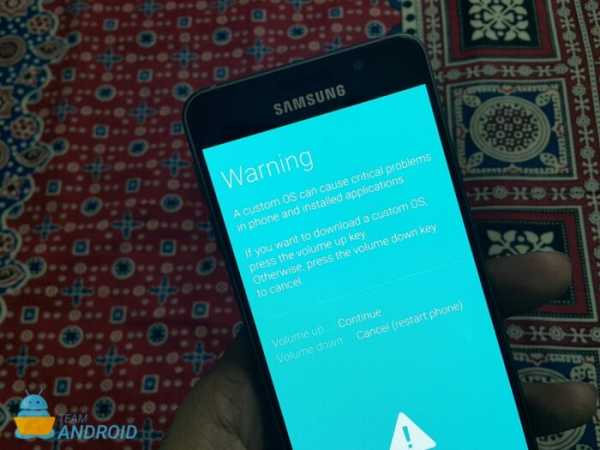
Шаг 4 - Затем вам будет показан экран, подобный изображенному на фотографии ниже. Это режим загрузки, также известный как режим ODIN, для прошивки файлов прошивки с помощью инструмента прошивки Samsung под названием ODIN.
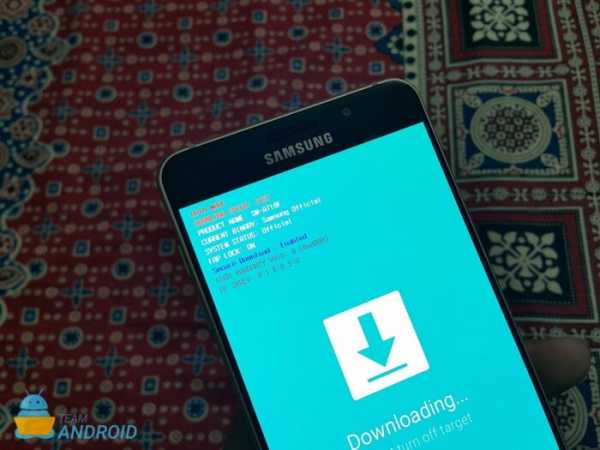
Вот и все.Теперь вы находитесь в режиме загрузки. Если вы хотите выйти из этого, просто удерживайте кнопки увеличения громкости и питания в течение нескольких секунд (около 10 секунд), и ваш телефон перезагрузится в обычном режиме.
У нас также есть краткое видео о том, как войти в режим загрузки:
Надеюсь, это руководство окажется для вас полезным. Нажмите кнопку +1 или LIKE , чтобы поблагодарить нас!
Вас также может заинтересовать:
.